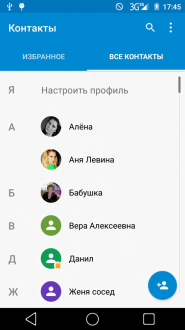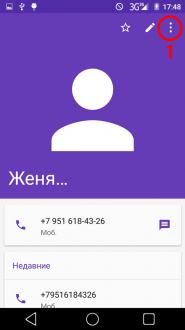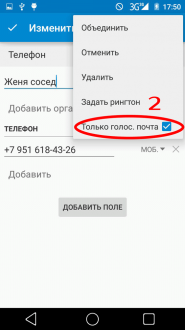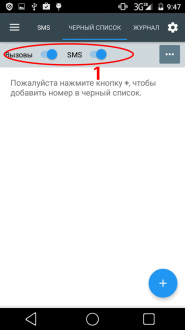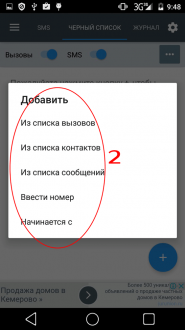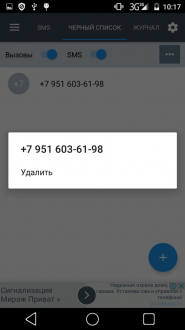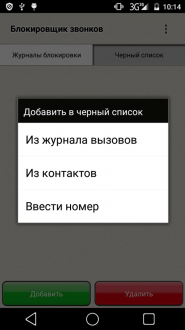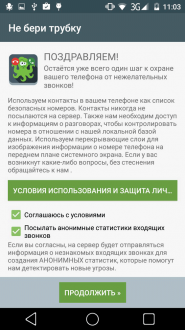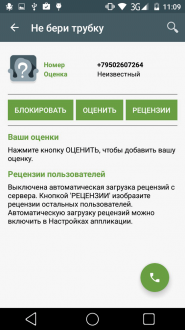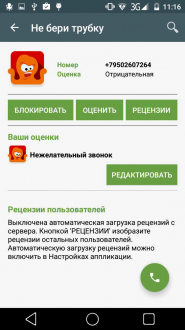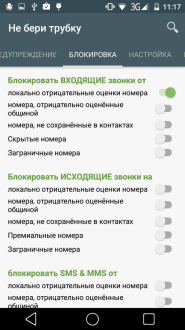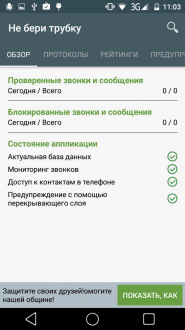- Черный список на Андроид: блокируем нежелательные вызовы и СМС
- ↑ Перенаправление на голосовую почту
- ↑ Использование программы «черный список»
- ↑ «Блокировщик звонков»
- ↑ Черный список при помощи приложения «Не бери трубку»
- Настройка чёрного списка на смартфонах с Android: как избавиться от нежелательных контактов
- Что такое «Чёрный список» и для чего используется
- Как добавить контакт/номер телефона в «Чёрный список» на Андроид
- Добавление в «Чёрный список» на Android ниже 4.0
- Добавление в «Чёрный список» на Android выше 4.0
- Видео: как добавить в «Чёрный список» на телефоне Андроид
- Настройка «Чёрного списка»
- Дополнительные программы для блокировки
- Видео: блокировка нежелательных звонков с помощью Avast!Mobile Security
- Возможные проблемы и способы их решения
Черный список на Андроид: блокируем нежелательные вызовы и СМС
Часто бывает, что нам названивают неприятные личности, будь-то сосед по лестничной клетке или даже агенты какого-либо банка, надоедающие своими предложениями. И чтобы избавиться от таких нежелательных звонков, не обязательно пользоваться платной услугой «Черный список». Все это можно сделать самому — быстро и бесплатно.
В данной статье мы расскажем, как создать на своем андроид-устройстве черный список, используя внутренние средства или с помощью сторонних программ, тем самым создав полную блокировку нежелательных вызовов!
↑ Перенаправление на голосовую почту
Начнем как всегда с самого простого. Воспользуемся функцией «Голосовой почты». Благодаря ей, неприятный абонент никогда вам не дозвонится, и будет слышать, сообщение о том, что в настоящее время вы не можете ответить.
Инструкция:
- Заходим в «Контакты» своего смартфона.Выбираем, того, кого мы слышать не хотим.
Затем нажимаем значок карандаша в правом верхнем углу. Это функция редактирования контакта.В открывшемся окне нажимаем кнопку «меню», в правом верхнем углу экрана. Она выглядит как три точки.
В появившемся списке ставим галочку в поле «Только голосовая почта».
На этом все. Мы избавились, например, от звонков надоедливого соседа.
Все манипуляции производились на смартфоне с ОС Android 5.0.2, на других версиях прошивки могут слегка отличаться указанные элементы меню. Так же и вовсе может быть встроенная функция создания Black-листа.
↑ Использование программы «черный список»
Воспользуемся сторонней программой под названием «Черный список», которую можно скачать, нажав эту ссылку.
Инструкция:
- Скачиваем, устанавливаем и запускаем приложение.В главном окне программы ставим ползунки «Вызовы» и «SMS» в активное положение.
Затем нажимаем кнопку «+» в правом нижнем углу и выбираем, откуда будет добавлен номер (на ваше усмотрение), например, из списка вызовов.
В появившемся окне выбираем номер, который мы хотим занести в черный список, и ставим в поле напротив него галочку.
После этого нажимаем еще одну галочку в правом нижнем углу экрана, тем самым добавляя номер в черный список. Все, теперь данный номер не сможет вам дозвониться или отправить вам СМС.
Чтобы удалить номер из черного списка, просто тапаем по нему и жмем кнопку « удалить».
↑ «Блокировщик звонков»
Еще одна популярная программа для блокировки нежелательных вызовов называется «Блокировщик звонков». Скачать программу.
Инструкция:
- Скачиваем, устанавливаем и запускаем вышеуказанное приложение.После запуска переключаемся на вкладку «Черный список».
Здесь нажимаем зеленую кнопку «Добавить» и выбираем, откуда мы будем добавлять номер – из журнала вызовов, из контактов, либо можно ввести номер вручную.
Ставим галочку напротив номера, который мы хотим заблокировать, и еще раз нажимаем зеленую кнопку «Добавить».
Все, в черном списке отобразился данный контакт, и теперь он не сможет вам дозвониться.
Чтобы убрать номер из блэклиста, ставим напротив него галочку и нажимаем «удалить».
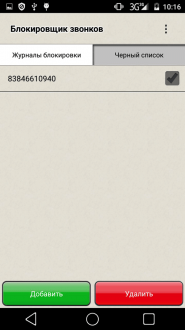
Кроме того программа «Блокировщик звонков» позволяет выбрать один из нескольких режимов блокировки, создать белый список и т.д.
↑ Черный список при помощи приложения «Не бери трубку»
Еще одно очень интересное приложение, с помощью которого мы будем блокировать «вредные» для нас номера называется «Не бери трубку». Скачать приложение.
Сразу объясним, что приложение использует базу данных номеров, которая создается всеми пользователями «Не бери трубку». Номера отправляются на централизованный сервер, где их обрабатывают, а затем вносят в программу.
Приведем простой пример. Вашему другу, у которого установлено приложение «Не бери трубку» названивают и предлагают почистить ковры, а заодно приобрести чудодейственный пылесос. Товарищ оценивает отрицательно номер, с которого ему звонили. Он попадает в общую базу данных. И если у вас тоже установлено «Не бери трубку», то в настройках программы можно сделать так, что с отрицательно оцененного «пылесосного» номера вам точно не дозвонятся.
Инструкция:
- Скачиваем, устанавливаем и запускаем приложение.Соглашаемся с лицензионным соглашением.
Переходим во вкладку «Протоколы». Здесь отображены все звонки, которые хранятся в журнале телефона. Выбираем нужный и нажимаем кнопку «Блокировать». Откроется окно, в котором необходимо дать оценку данному номеру, выбрать категорию, например, «нежелательный звонок» и написать комментарий. Данный номер теперь имеет оценку «Отрицательный».